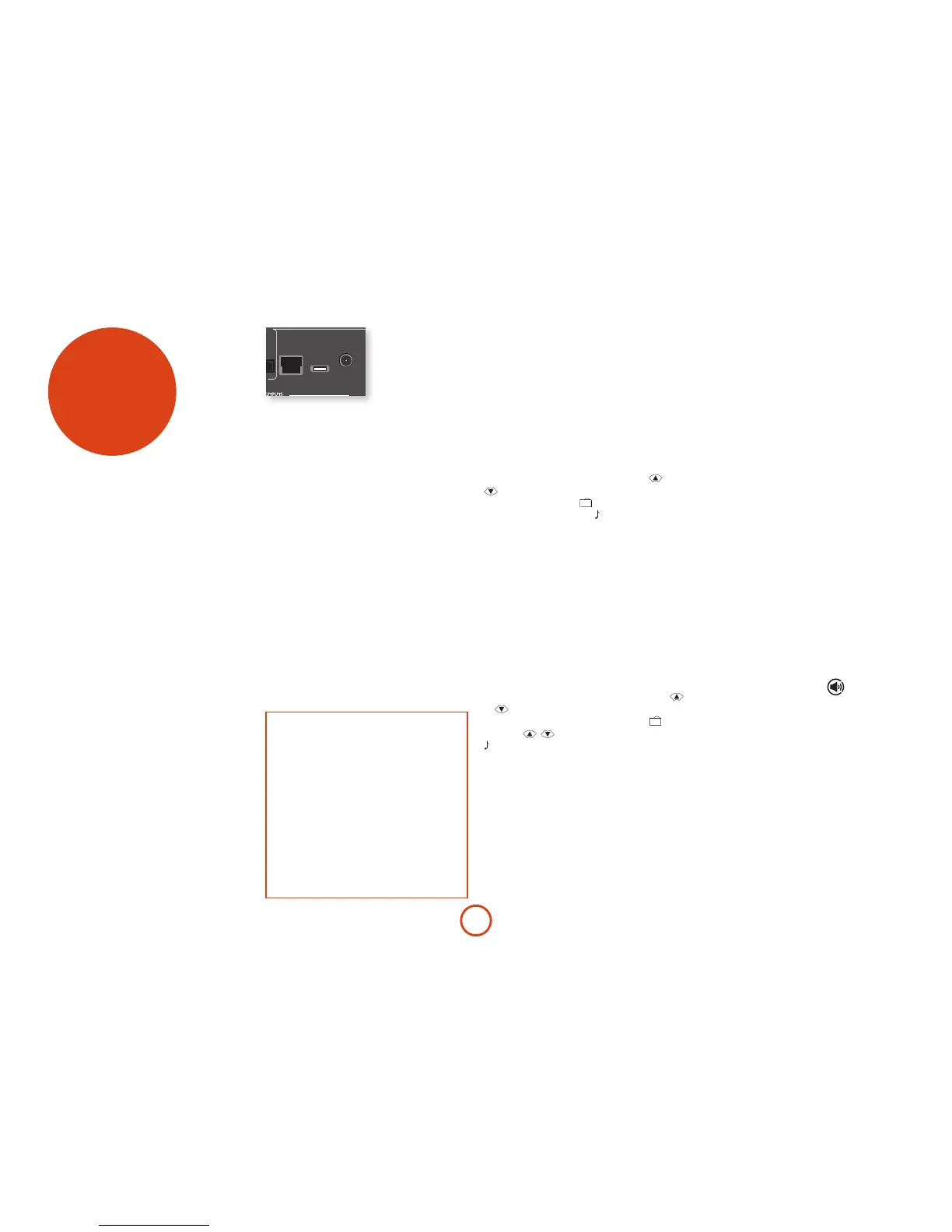netwerk/usb
gebruiken
De AVR is voorzien van een netwerk audio client die
internet radiostations en muziek opgeslagen op een
netwerk opslagmedium, zoals een pc of een USB ash
drive, kan afspelen.
Voor informatie over de installatie van de AVR op uw
netwerk zie paginaN-14.
De AVR ondersteunt de volgende bestandsformaten:
< MP3
< WMA (Windows™ Media Audio)
< WAV
< FLAC (Free Lossless Audio CODEC)
< MPEG-4 AAC (iTunes™) met DRM10
ondersteuning
Favorieten
U kunt uw internet radiostations voor later gebruik
opslaan in uw mapje 'favorieten'. Wanneer het station
wordt afgespeeld, kunt u op de RODE toets drukken
om het station toe te voegen aan de folder 'favorieten'.
Druk op de GROENE toets om het station uit de folder
favorieten te verwijderen (deze toets werkt alleen als het
station in de favorietenfolder is opgeslagen).
De afspeelbron instellen
U kunt internet radiostations en muziek die u hee
opgeslagen op uw netwerk opslagmedium of USB-
geheugenmedium afspelen als u uw netwerk client
selecteert.
Selecteer de netwerk bron met een druk op NET op de
afstandsbediening. U kunt ook lopen langs de bronnen
met een druk op de toetsen INPUT/INPUT+ op het
voorpaneel.
De 'home' pagina beschikt over de opties voor het
afspelen van muziek van een USB-toestel, internet radio
of uw netwerk met behulp van de optie 'muziekspeler'.
Navigeer door de menu-items met de toetsen
) tot u een muziekbestand
hee bereikt. Speel het bestand af met een druk op
OK.
Internet radiostations
U kunt met de hand zoeken naar een internet
radiostation, maar u kunt echter ook de vTuner service
gebruiken van uw AVR om uw favoriete internet
radiostations en podcasts gemakkelijker te selecteren.
Bezoek de website www.arcamradio.co.uk als u deze
service op uw AVR wilt installeren
Hier wordt u gevraagd om het Media Access Controller
(MAC) adres in te voeren. Dit is de unieke ID van uw
AVR. Dit MAC-adres kunt u vinden in het deel netwerk
van het set-up-menu.
Als u het MAC-adres hee ingevoerd, kunt u zoeken
naar stations en podcasts en groepen van favoriete
stations samenstellen. Deze groepen worden in het
mapje 'mijn favorieten' weergegeven als u uw AVR weer
op het internet aansluit.
Met een druk op de toets INFO loopt u door het
onderste deel van het display op het voorpaneel met
daarop weergegeven:
< Verstreken tijd (standaard)
< Verwerkingsmodus
< Album (indien beschikbaar)
< Artiest (indien beschikbaar)
< Informatie over het bestand (bitsnelheid, type).
Connect gebruiken
U hebt Spotify Premium nodig om Connect te kunnen
gebruiken.
1. Voeg uw nieuwe apparaat toe aan hetzelfde Wi-Fi
netwerk als uw telefoon, tablet of PC (zie voor meer
informatie de handleiding van het apparaat).
2. Open de Spotify app op uw telefoon, tablet of PC en
speel een willekeurige track af.
3. Als u de app op een telefoon gebruikt – druk op het
trackbeeld linksonder in de hoek van het scherm.
Voor tablet en PC, ga verder naar stap 4.
4. Druk op het Connect-icoontje
5. Selecteer uw apparaat in de lijst. Als u uw apparaat
niet kunt vinden, controleer gewoon of deze met
hetzelfde netwerk is verbonden als uw telefoon,
tablet of PC.
Helemaal klaar! Veel Luisterplezier.
Licenties
De Spotify soware valt onder licenties van derden, hier
te vinden:
https://developer.spotify.com/esdk-third-party-licenses
OPMERKING
Voor het afspelen vanuit een netwerk toestel, moet
dit toestel beschikken over een universele plug
and play (UPnP) service, zoals Windows Media
Player 11. Dit kunt u gratis downloaden van
www.microsoft.com of via de Windows update
installer installeren. In Windows 7™ en Vista™ is
deze functie ingebouwd. Windows Media Player
vereist muziekbibliotheek deling/streaming om de
AVR van muziek te voorzien.
Voor andere besturingssystemen zijn andere gratis
en betaalde UPnP-services verkrijgbaar. Sommige
network attached storage (NAS) systemen zijn
voorzien van een ingebouwde versie van een
UPnP-service.
